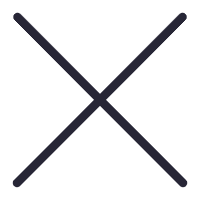
在苹果 App Store 中有非常多精彩和有趣的应用,但大多数用户在下载之后,可能很长时间都不会打开应用使用,甚至忘记有这些应用的存在,带来的问题就是,iPhone 储存空间越来越少,并且主屏幕桌面越来越混乱。如何快速了解到 iPhone 中应用的使用频率,并有效根据自己的需求进行清理?以下是操作方法。
在您的 iPhone 上打开“设置”应用,点击“通用”,点击“iPhone 储存空间”。
在此界面中,应用会按占用的空间大小进行排列,并且在应用图标和名称下方,显示上一次使用的时间。如果您没有看到具体的时间,则说明您从未打开或者很久都没有打开过这个应用,您可以考虑进行删除。
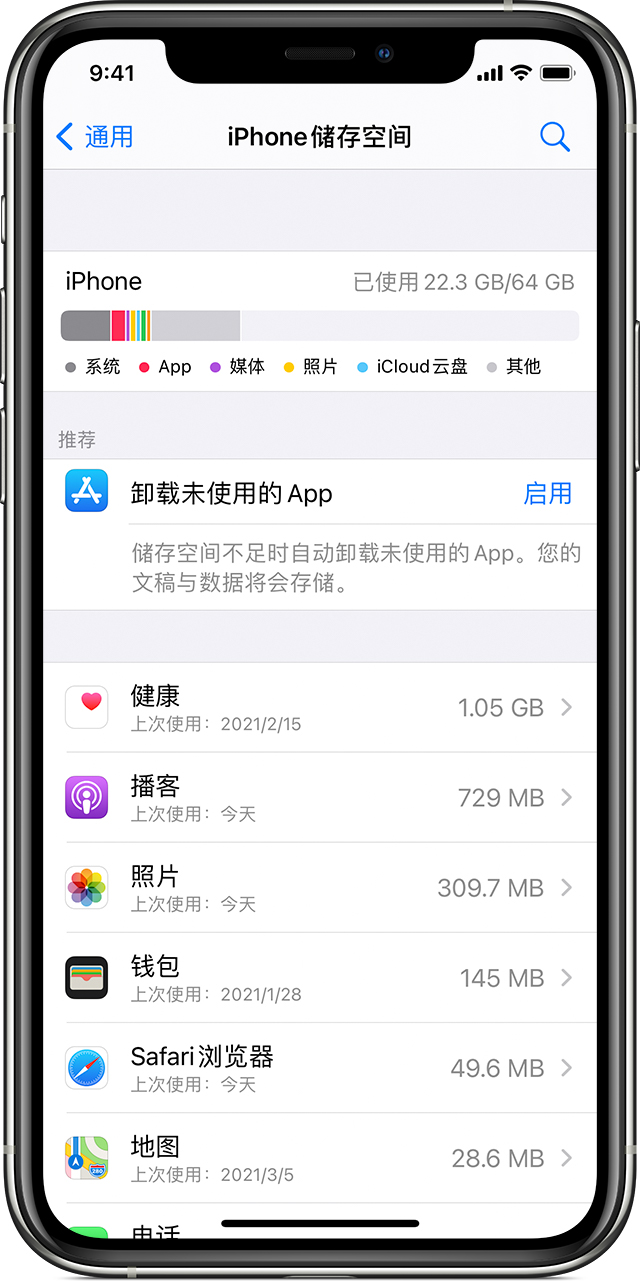
当您点击应用进行查看时,屏幕上会显示两个选项:

1.卸载 App:如果点击这个选项,应用将会被卸载以腾出占用的储存空间,但保留其文档和数据。如果 App Store 仍然提供盖应用,在您重新下载安装应用后,这些文件和数据都将会恢复。
2.删除 App:这将从 iPhone 中删除应用以及应用中的所有相关数据,操作不可撤销。
您可以根据需要选择卸载或删除,以腾出更多可用空间。
根据建议卸载“未使用的 App”:
在您打开 iPhone 储存空间界面时,可能会看到这样一条建议:
卸载未使用的 App:储存空间不足时自动卸载未使用的 App。但您的文稿和数据将会存储。
您可以根据需要启用这一项功能,iPhone 会在需要时帮您卸载近期没有使用的应用,并保留应用中的数据。卸载之后,应用图标仍然会显示在桌面上,但多了一个“云朵”标志,以提示您该应用已被卸载。当您轻点应用图标时,它将自动下载回来,并恢复数据(需要 App Store 仍然提供该应用)。
这以上就是 清徐苹果维修服务中心的专业维修技师给大家讲解的全部内容,当大家手机出现问题以后,希望小伙伴们不要感到惊慌,在这里, 清徐苹果维修服务中心的专业维修技师建议大家遇到自己解决不了的问题以后,可以去当地的手机维修点进行维修。如果想要了解更多手机维修相关资讯,欢迎关注我们。